Как да стартирате командния ред като администратор
Начало »Конфигуриране на Windows» Как да стартирате командния ред като администратор
В командния ред ви позволява да стартирате програмата, създадена компютъра и автоматизиране на различни дейности по управление на компютъра. Но това не е необичайно за някои задачи, трябва да стартирате командния ред като администратор. В тази статия ще разгледаме няколко начина за създаване на командния ред като администратор.
винаги има функция на "Run като администратор" от контекстното меню на програми. Тази функция може да се използва за стартиране на командния ред като администратор. За да направите това, отворете менюто Start и напишете командата търсене «CMD».
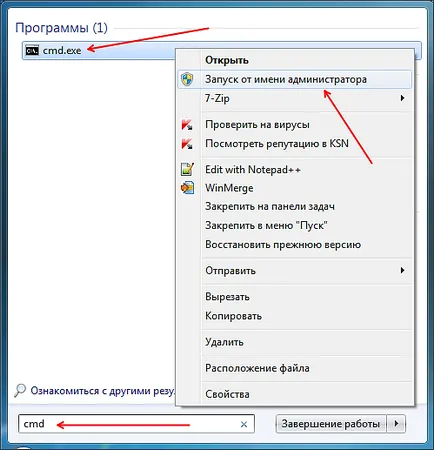
След полето за търсене, се появява на командния ред (файл cmd.exe), което трябва да кликнете върху него с десния бутон на мишката и изберете "Run като администратор" от контекстното меню.
Тогава ще видите предупреждение за началото на програмата като администратор. Кликнете върху "ОК" и командния ред ще се отвори пред вас.
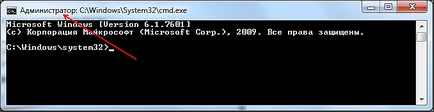
Забележете, заглавната лента показва, че конзолата работи като администратор.
Също така, в командния ред може да се управлява като администратор, без да причинява контекстно меню. За да направите това, отворете менюто Start и напишете командата търсене «CMD». След командния ред (файл cmd.exe) ще се появи в полето за търсене, трябва да натиснете клавишната комбинация Ctrl + Shift + ENTER.
Номерът на метод 2. Използвайте менюто Start.
В командния ред може да се намери под Старт - Всички програми - Аксесоари. За да го стартирате като администратор, за да отворите контекстното меню и изберете "Run като администратор".

Тогава ще видите предупреждение за началото на програмата като администратор. Кликнете върху "ОК" и командния ред ще се отвори пред вас.
За да стартирате командния ред като администратор, можете да използвате за бърз достъп. За да направите това, отворете контекстното меню на работния плот и изберете "Създаване на пряк път."
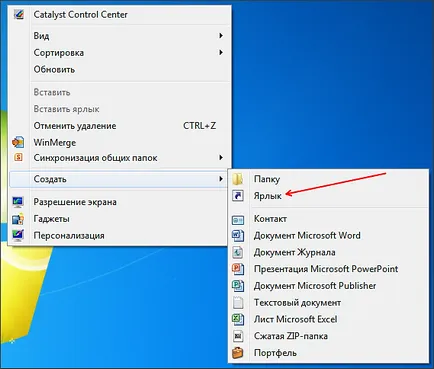
В прозореца, ще трябва да въведете командата "CMD" и натиснете бутона "Next".
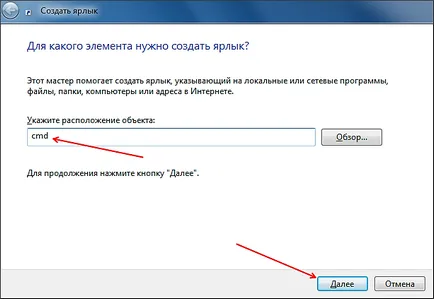
След това трябва да въведете име за прекия път и кликнете върху бутона "Finish".
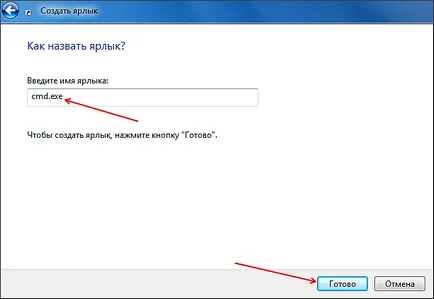
В резултат на това на вашия работен плот трябва да видите пряк път да стартира командния ред. Сега отворете свойствата на прекия път и да кликнете върху бутона "Разширени".
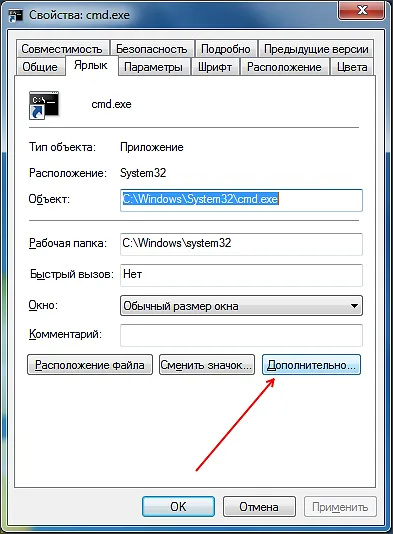
След това ще ви се отвори прозорец "Допълнителни имоти". Тук трябва да се даде възможност на "Run като администратор".
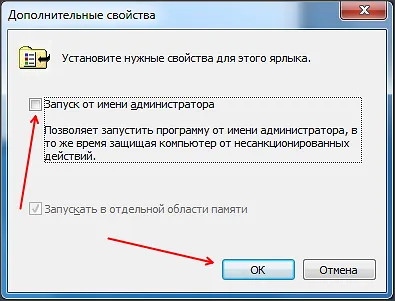
След това затворете всички прозорци, като кликнете върху бутона «ОК». Всичко след това, когато стартирате този пряк път на командния ред ще се управлява като администратор.